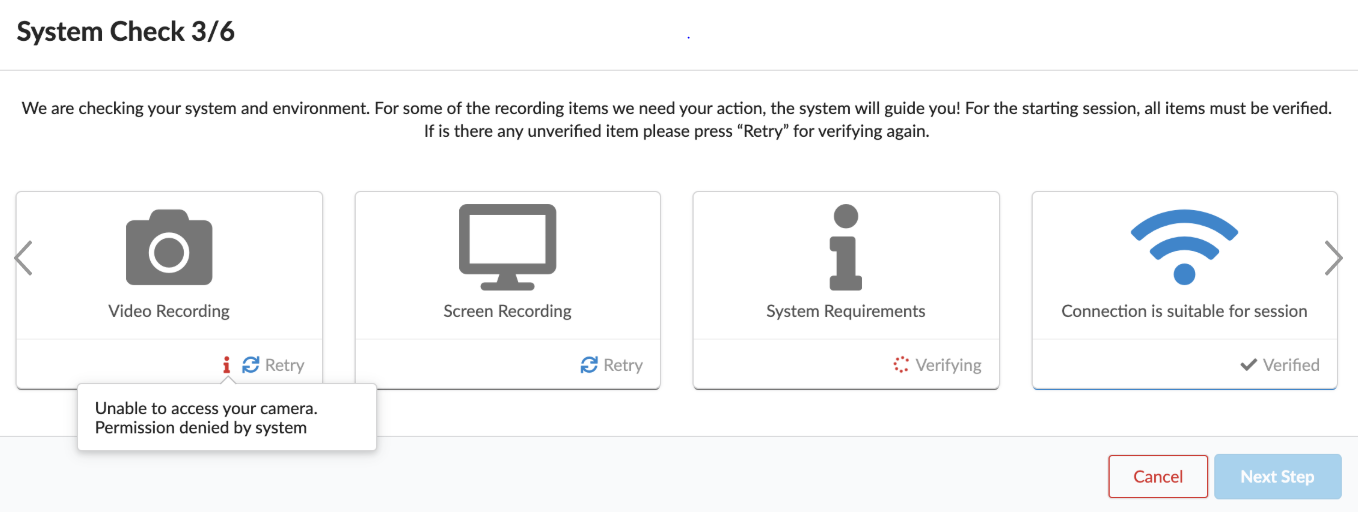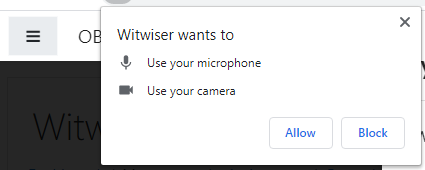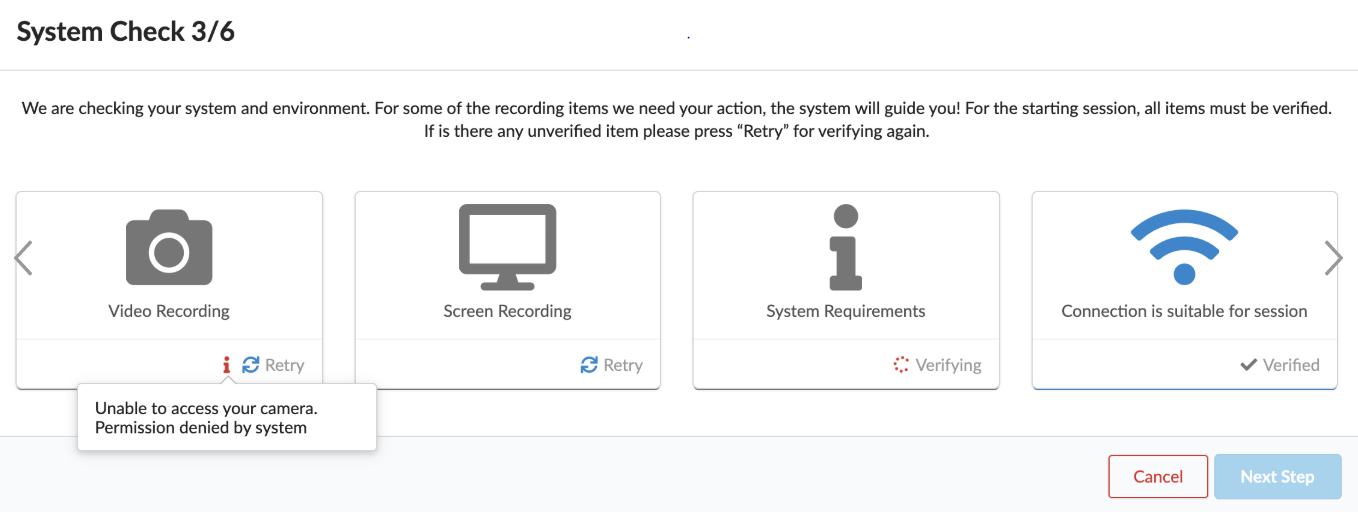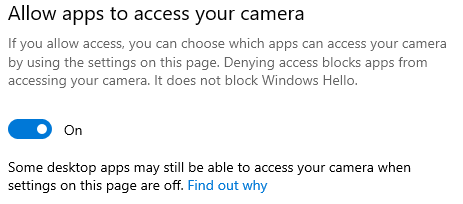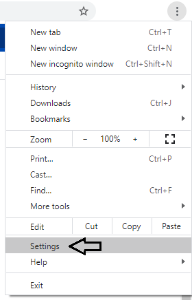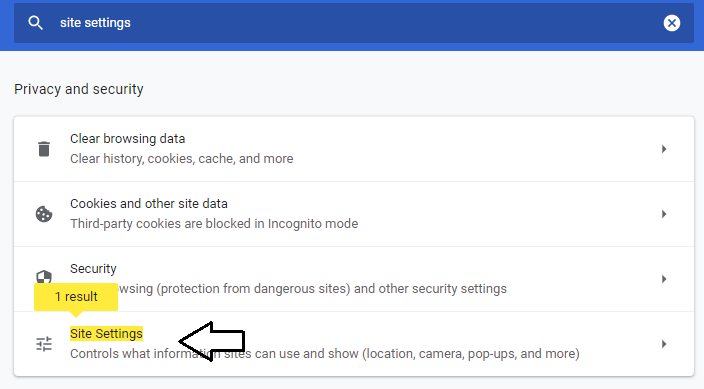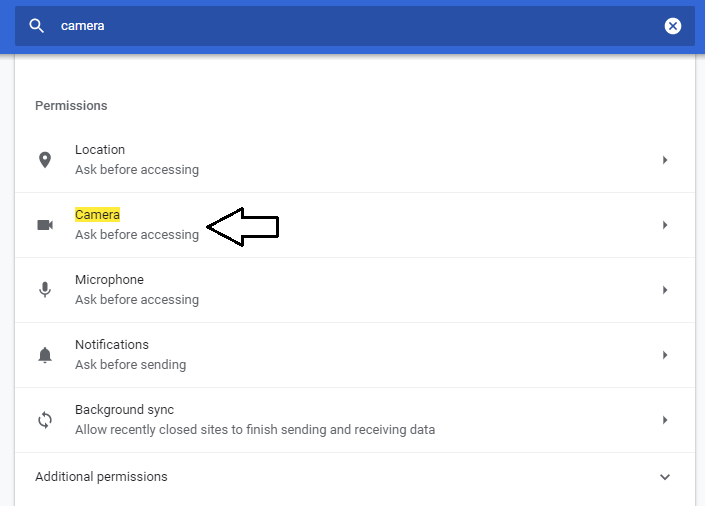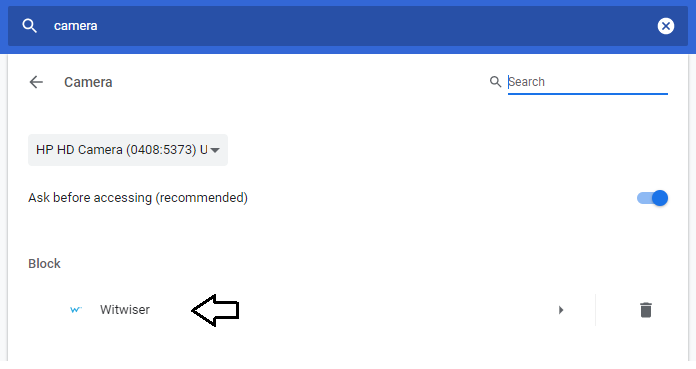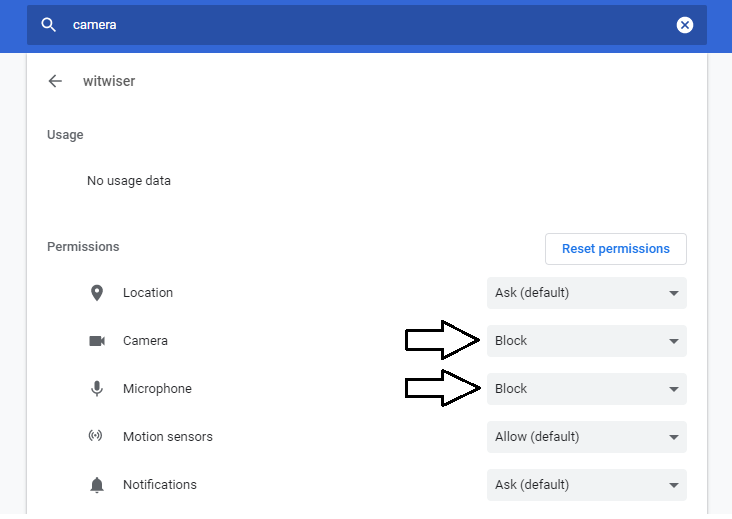Sorun
3. adıma geçtiğimde Video Recording adımı tamamlanmıyor.
Çözüm
3. adıma geçildiğinde, tarayıcının sol üst köşesinde kamera ve mikrofon izinleri ile ilgili bir ekran çıkacaktır. Video Recording adımının tamamlanması için bu ekran üzerinde "İzin Ver / Allow" butonuna tıklanarak izin verilmesi gerekmektedir.
Sorun
3. adıma geçtiğimde Video Recording adımı tamamlanmıyor. Webcam paylaşımı sorulmadan hata alıyor.
Çözüm
Windows kullanıcıları için Chrome uygulamasında daha önce kamera paylaşımı yapılmaması/ yetkinin verilmemesi durumunda oluşur.
Webcam sorunlarının çözümü için link 'e tıklayınız.
Tam Ekran Modu
Tam ekran modu aktif ise sistem aşağıdaki adımları yaparken sınav sayfasına otomatik olarak yönlendirme yapacaktır. Adımları tamamlayabilmek için "Cancel" butonu ile işlemi iptal edip baştan başlamanız gerekecektir.
- Ekranının sağ alt köşesinde bulunan başlat menüsüne gidilir
- Ayarlar açılır
- Gizlilik veya Kamera Gizlilik Ayarları seçilir
- Kamera seçilir (Bir önceki adımda Kamera Gizlilik Ayarları seçildiyse bu adıma gerek kalmaz)
- "Uygulamaların kamerana erişmesine izin ver" aktif edilir.
Sorun
3. adıma geçtiğimde kamera ve mikrofon kullanımı iznini yanlışlıkla blokladım. Retry butonuna tekrar tıklasam da izin pop-up'ı tekrar çıkmıyor ve onaylayamıyorum.
Çözüm
Aşağıdaki adımları takip edilerek izin seçimi değiştirilebilir;
- Tarayıcının sağ üst köşesinde bulunanbutonuna tıklanır.
- "Settings / Ayarlar" ekranı açılır.
- "Site Settings / Site Ayarları" ekranına gidilir.
- Permissions/İzinler başlığı altındaki "Camera / Kamera" satırına tıklanır.
- Bu ekranda engellenenler listesinde Witwiser görülür.
- Witwiser satırına tıklanarak açılan ekranda Kamera ve Mikrofon seçimleri "Allow / İzin Ver" olarak değiştirilir.
Related articles